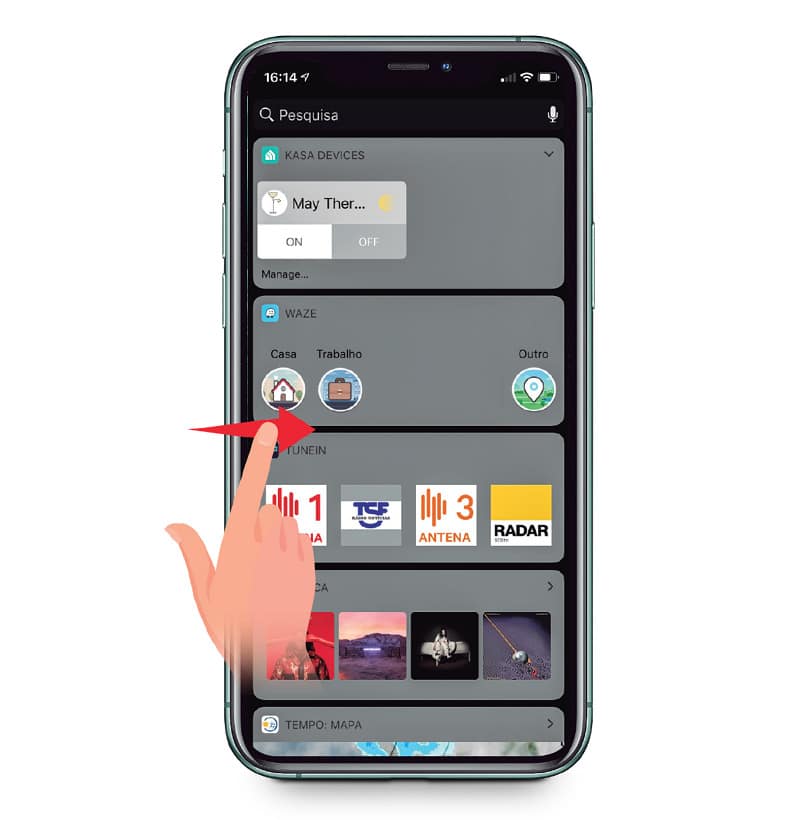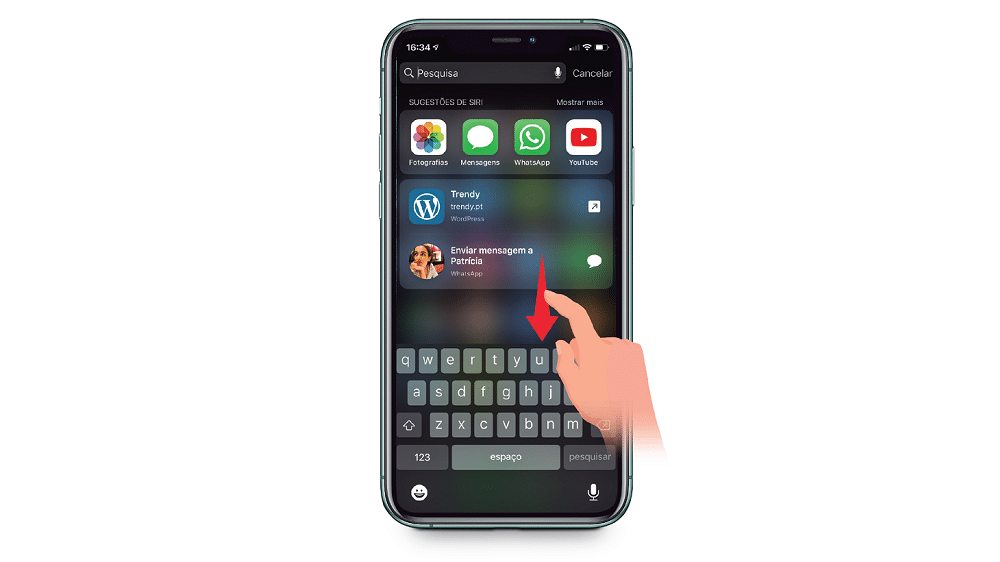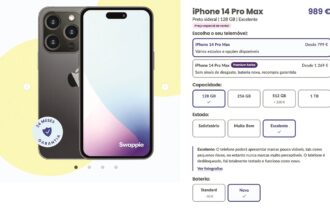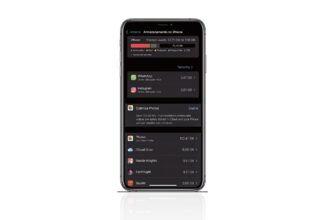Em 2019, já nenhum iPhone foi lançado com o botão Home, o que significa que quem comprou um modelo 11 ou Xr teve obrigatoriamente de começar a usar apenas os gestos (ou gestures, a palavra original inglesa) e os botões laterais para usar todas as funcionalidades do iOS. Já em 2018, com os modelos Xs isto tinha acontecido, mas na altura, a Apple manteve o botão Home nos 8, o que impediu uma mudança completa de utilização de toda a linha de iPhone.
Se comprou um novo iPhone recentemente, já com ecrã total e sem este botão físico na parte da frente, há algumas coisas que lhe podem estar a escapar: aqui ficam os quinze principais comandos e gestos que agora são feitos apenas com um passar de dedo no ecrã ou com a combinação dos únicos três botões laterais dos smartphones da Apple.
1- Voltar ao ecrã principal
Esta era a principal função do botão ‘Home’ – até mesmo porque lhe dava o nome. Agora, para voltar a ‘casa’, ou seja, ao ecrã inicial, a partir de uma app aberta, basta arrastar o dedo para cima a partir do fundo do ecrã.
2- Ver todas as apps abertas
Mais uma coisa que se podia fazer com o botão ‘Home’ – basta dar dois toques rápidos para ver todas as aplicações abertas, em forma de cartão. O gesto é semelhante ao que permite voltar ao ecrã inicial, mas aqui é preciso arrastar o dedo e mantê-lo sobre o ecrã até que as apps abertas apareçam todas lado a lado. Depois, basta deslizar o dedo para a esquerda ou direita para navegar entre elas.
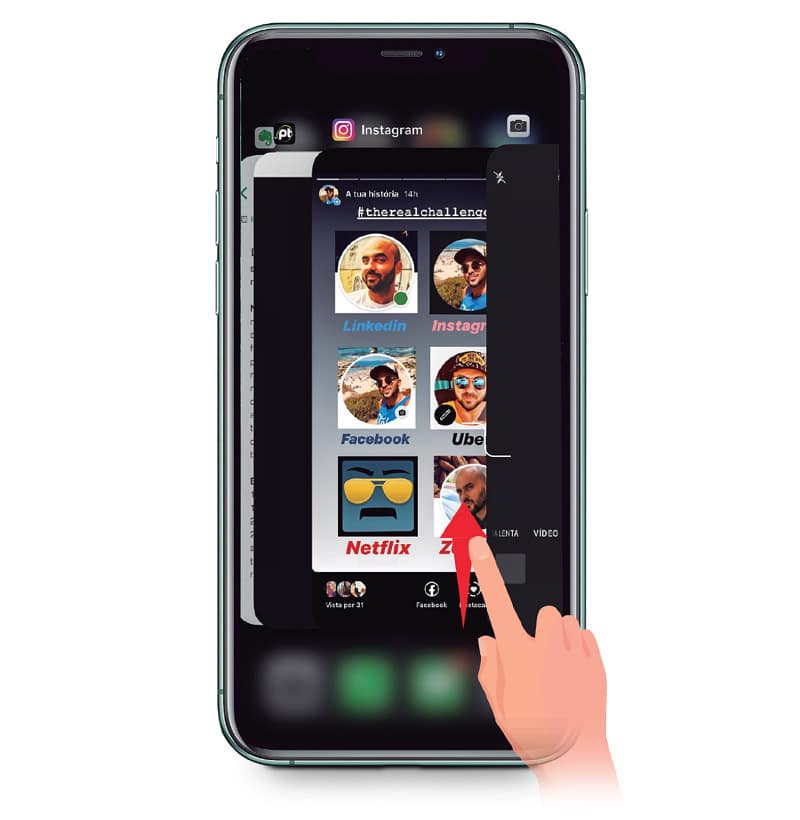
3 – Fechar uma app
Quando tiver todas as app abertas, como explicámos em cima, toque numa e, com o dedo sobre o ecrã, arraste o cartão da app até cima, para que desapareça e feche a aplicação. Pode fechar duas aplicações em simultâneo, usando dois dedos.
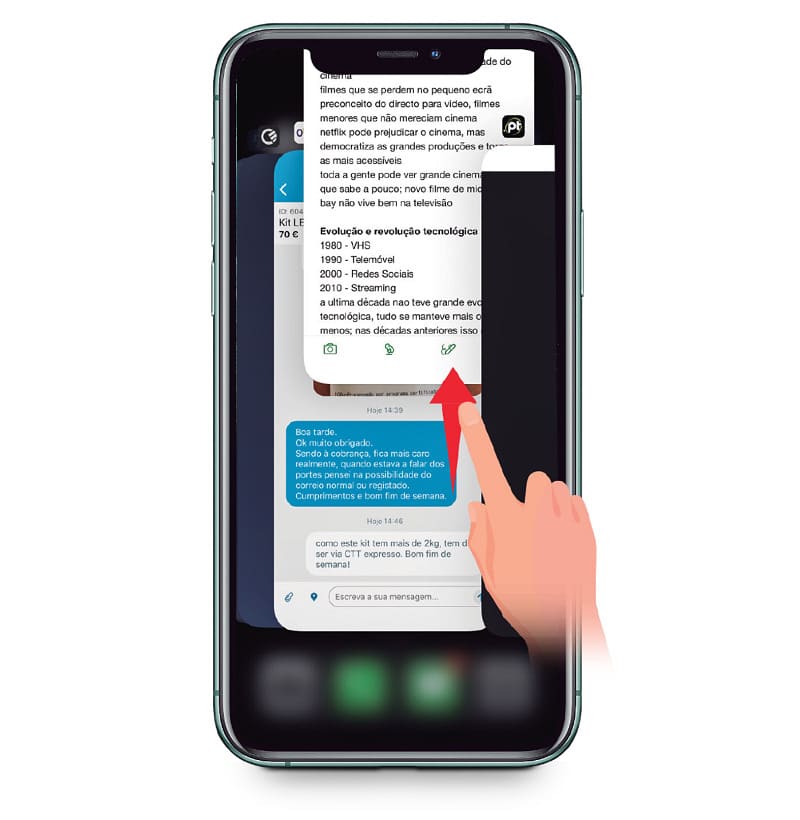
4 – Saltar entre apps
Se apenas quer saltar entre apps abertas, sem ver qual vem antes ou depois, ou seja, de forma directa, entre elas pela ordem em que foram abertas, arraste o dedo de forma rápida no fundo do ecrã: as aplicações vão alternar em modo de ecrã inteiro, o ideal para quando está a usar duas ou três apps ao mesmo tempo e precisa de transferir dados entre elas.
5 – Pesquisar no iOS
Se não está a encontrar uma app, um documento ou qualquer outra coisa que tenha no iPhone, pode fazer uma busca geral a partir do ecrã principal: arraste o dedo para baixo a partir do meio da interface. As pesquisas incluem, até, artigos na Internet, tweets, vídeos no YouTube, ou qualquer outro conteúdo que tenha numa aplicação.
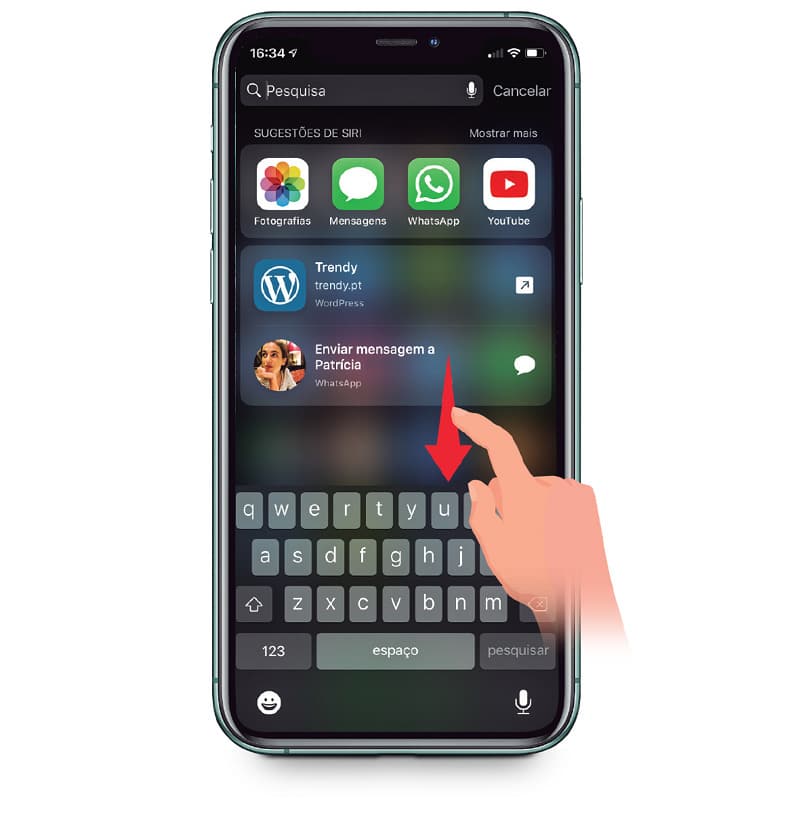
6 – Tirar screenshot
Esta era outra das funções clássicas permitidas pelo botão ‘Home’, desta vez em conjunto com o botão de ligar/desligar o ecrã. Este último mantém-se como parte desta “equação, mas agora temos de carregar no de aumentar volume para fazer uma captura de ecrã.
7 – Ver notificações e abrir a central de controlo
Nos iPhones com botão ‘Home’, tínhamos de arrastar o dedo a partir de topo para ver notificações e a partir da base para abrir a ‘Central de Controlo’. Nos novos, o notch faz a fronteira entre estas duas acções: se o fizer do lado esquerdo, é-lhe mostrada a gaveta das notificações; arrastar o dedo a partir do canto superior direito lança a Central.
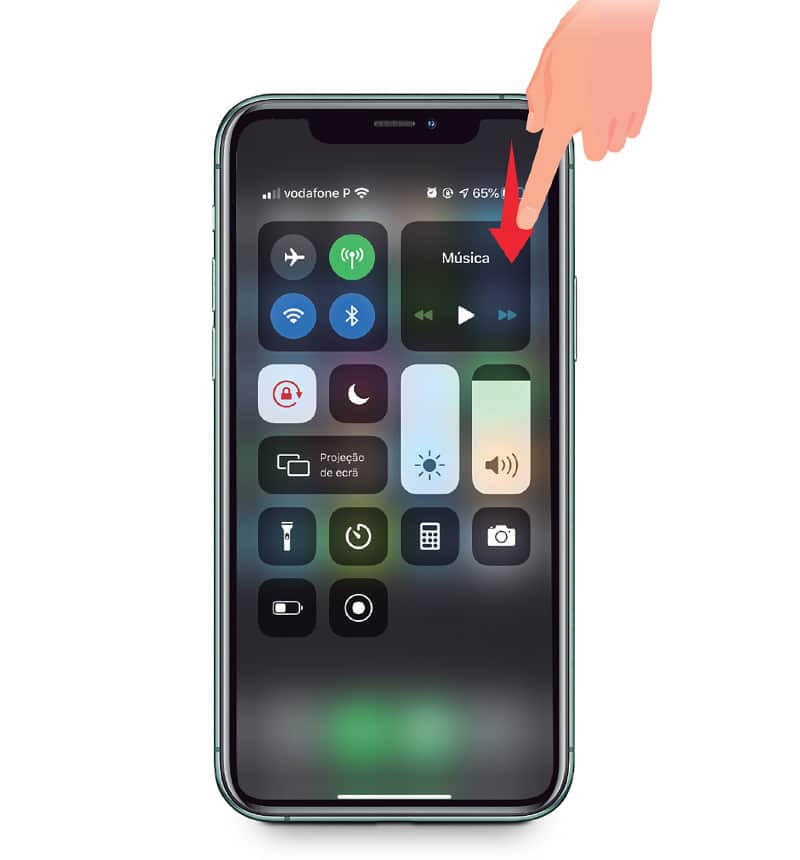
8 – “Acordar” a Siri
Pode configurar o assistente pessoal do iOS para que entre em acção assim que disser ‘Hey, Siri’ ou ‘E aí, Siri’ (em português do Brasil), mas se não o quiser fazer, pode ficar-se por um pressionar de botão – neste caso, o de energia.
9 – Usar o Apple Pay
Para aceder ao sistema de pagamento da Apple, onde podemos adicionar um cartão Mastercard (como o Revolut, o N26, ou um da Caixa de Crédito Agrícola, por exemplo), dê dois toques rápidos no botão de energia. Aparece um ecrã com os cartões que tem disponíveis: escolha um e aproxime o iPhone do terminal de pagamento, para fazer a transacção.
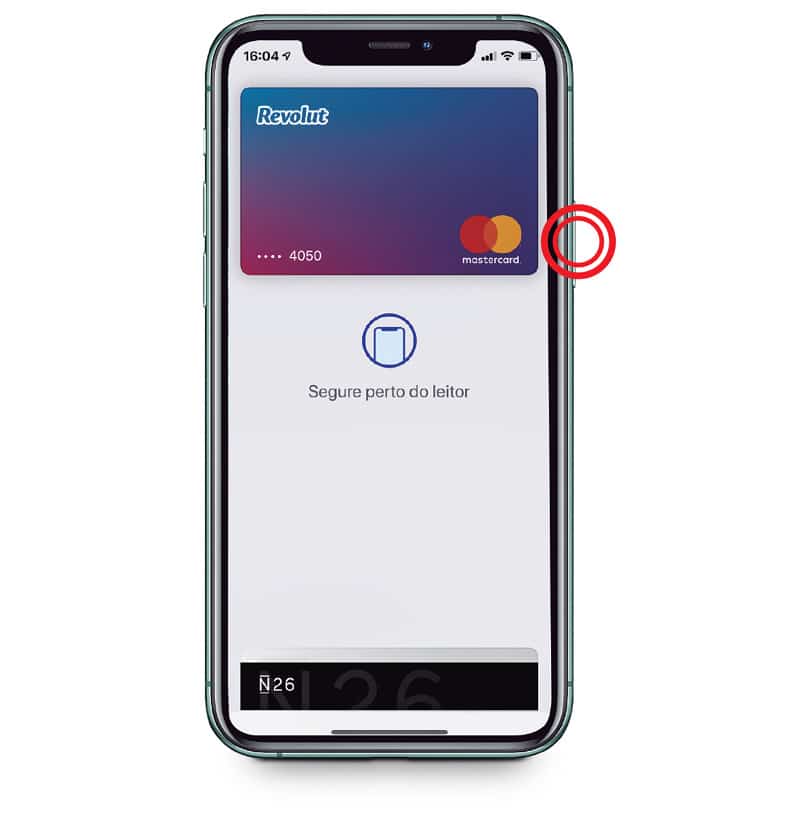
10 – Desligar ou usar a função SOS
Se o botão de energia serve para usar a Siri e o Apple Pay, como é que desligamos o iPhone? No caso dos X, Xs, Xs Max, 11, 11 Pro e Xr, temos de carregar em simultâneo neste e no de aumentar volume até que apareça no ecrã um slider que nos vai permitir desligar o telefone. Isto também dá acesso às funções de SOS e à sua ficha médica, que deve configurar da app Saúde.
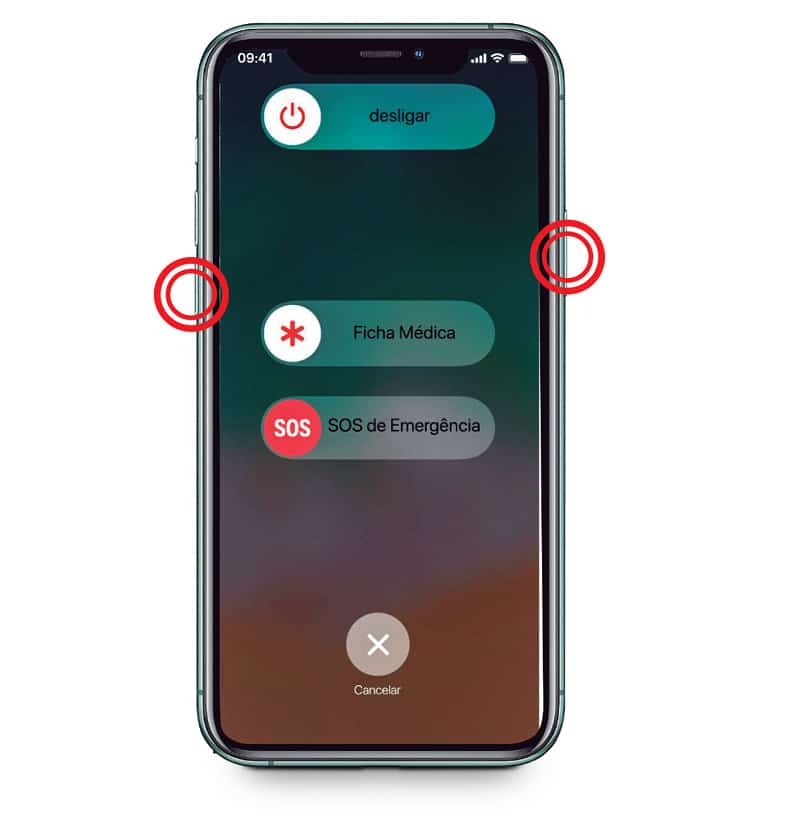
11 – Reset forçado
Este é, talvez, o comando que se tornou mais complicado de fazer nos novos iPhones. Antigamente, bastava manter pressionados os botões de energia e ‘Home’ até que o logo da maçã aparecesse no ecrã, mas agora é preciso fazer uma combinação que mais parece uma daquelas batotas que se fazem nos jogos das consolas, com um comando.
Assim, para fazer um hard reset nos iPhones sem botão ‘Home’, tem de pressionar rapidamente o botão de aumentar volume, depois o de baixar e manter pressionado o de energia durante 10 a 20 segundos, até que o logo da Apple apareça.
12 – Aceder às widgets
Uma das novidades dos iOS mais recentes, são atalhos para funções de apps e widgets que mostram, por exemplo, o tempo, músicas mais recentes ou percursos que faça em apps de mapas. A “gaveta” das apps pode ser aberta (e configurada) se arrastar o dedo a partir da lateral esquerda do ecrã.